엑셀에서 표를 만들다 보면 편의성을 위해 데이터 행과 열을 바꾸어야 하는 상황이 있습니다. 다시 지우고 만들면 시간도 많이 들고, 이전에 작성한 표가 너무 아깝잖아요. 그럴 때 사용할 수 있는 방법입니다.


데이터 행과 열 바꾸기
아래 그림에서 가로(행) 학생 이름과 세로(열)의 과목의 위치를 바꾸고 싶은 경우에 사용할 수 있습니다.
1. 행과 열을 바꾸고자 하는 표를 선택하여 마우스 우클릭하여 메뉴 창이 아래 그림처럼 나타나면, [복사하기]를 클릭합니다. [잘라내기]를 하면 안됩니다.

2. 표를 다시 삽입할 위치를 편안한 곳에 설정하고, 마우스 우 클릭하여 메뉴바 세 번째 줄의 붙여 넣기 옵션에서 4번째 있는 아이콘이 데이터 행과 열(열과 행) 바꾸기입니다.

3. 아래 그림처럼 행과 열이 바뀐 것을 확인할 수 있습니다. 그런데 빨강 테두리 안은 내용이 안 변했죠? 이렇게 대각선이 있는 경우에는 수작업으로 변경해주어야 합니다.

셀 안에서 줄 바꾸기
엑셀 셀안에서 2줄로 글씨를 쓸 때 평소 한글이나 word 에서 하는 것처럼 엔터를 치면 아래 그림처럼 셀 안이 아닌 아래 셀로 커서가 이동합니다.

아래 그림처럼 셀 안에서 줄 바꾸기는 어떻게 할까요? 아주 쉽답니다. [Alt+ Enter ]입니다. Alt 키를 누른 상태에서 Enter키를 누르면 됩니다^^
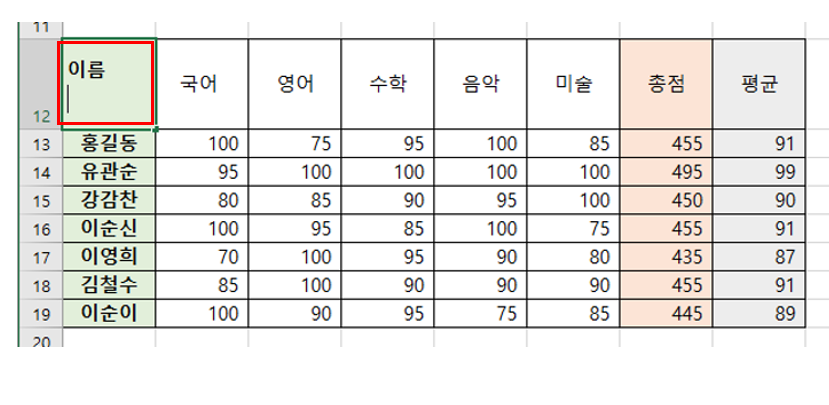

정리
세상에는 알면 참 편하지만 모르면 손과 발이 고생하고 불편한 경우가 많습니다. 주의 할 점은 표에 병합된 셀 등이 있으면 이 작업을 할 수 없으니 병합된 셀은 병합을 풀고 진행한 다음 다듬도록 합니다. 알쓸다정과 함께 사소하지만 편리한 정보들을 알아보는 시간이었습니다.
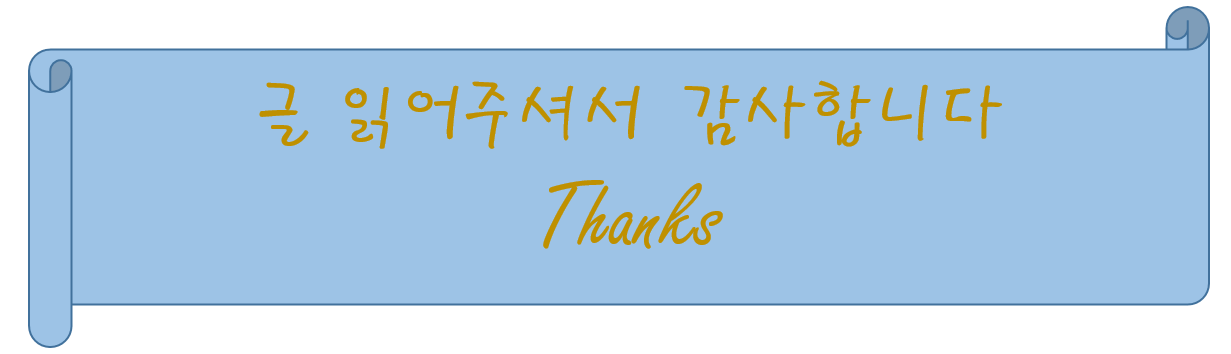
'한글과 엑셀' 카테고리의 다른 글
| 한글 사용자 이름 변경하기 (0) | 2022.06.20 |
|---|---|
| 엑셀 표 한글로 예쁘게 옮기기 (0) | 2022.05.31 |
| 한글 문서 [표] 안에서 글자 위치 설정 방법 (0) | 2022.01.05 |
| 엑셀 셀 안에 그림 삽입후 고정하기 (0) | 2021.10.26 |
| 한글 문서 프로그램 빨간 줄 없애기(feat. 표 밖으로 커서 빼기) (0) | 2021.09.29 |